发布时间:2024-06-06 14:49:16 来源:转转大师 阅读量:3837
跳过文章,直接WORD转PDF在线转换免费>> AI摘要
AI摘要本文介绍了将Word文档转换为PDF格式的三种方法。首先,可以使用Microsoft Office套件中的Word软件,通过点击“文件”-“导出”-“创建PDF/XPS文档”,然后选择“另存为”PDF格式即可。其次,可利用在线转换工具,上传Word文档后自定义设置转换条件,完成后下载PDF文件。最后,推荐使用转转大师客户端进行批量Word转PDF,支持多种文件格式转换,操作简单方便。这些方法适用于个人、企业或需要进行多种文件格式转换的场景,可根据需求灵活选择。
摘要由平台通过智能技术生成
在现代办公中,文档的格式多样化,而PDF格式因其跨平台、易于阅读和分享的特点,成为了文档传播中最受欢迎的格式之一。因此,将Word文档转换为PDF格式显得尤为重要。下面介绍几个word文件怎么转换成pdf格式方法。
这是一款多功能办公软件套件,其中包含了Word、Excel和PowerPoint等多种办公软件。它的Word软件内置了word转pdf的功能,我们可以直接在WPS中将Word文档保存为PDF格式。
适用场景:适用于个人和企业的办公场景。
转换步骤:
1、打开word文档,点击“文件”,在弹出的菜单中点击“导出”,然后点击“创建PDF/XPS文档”;
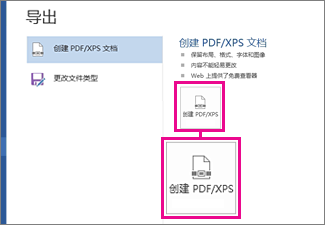
2、在弹出的窗口中,点击“另存为”,然后在文件类型中选择“PDF”,点击“保存”,即可将word文档转换为pdf格式;
这是一款在线文件转换工具,支持多种文件格式的转换,包括Word到PDF的转换。它的操作简单,无需下载安装软件,适用于临时需求或不常用转换的小伙伴。
适用场景:适用于需要进行多种文件格式转换的场景
转换步骤:
1、打开在线Word转PDF网址:https://pdftoword.55.la/word2pdf/

2、选择Word转PDF,上传Word文档到界面中。

3、Word文档上传后可自定义设置转换条件,然后点击开始转换。

4、转换完成,下载文件就行了。
这是一款方便实用的转换软件,它具有简洁直观的界面,操作简单方便,支持多种文件格式的转换,包括Word到PDF的转换。它还支持批量转换,可以同时转换多个Word文件为PDF,提高工作效率。
适用场景:适用于将PDF文件转换为其他格式或从其他格式转换为PDF的场景。
转换步骤:
1、官网下载客户端

2、选择PDF转换中的Word转PDF,然后将Word文档上传到界面中,如果Word文档很多的话,可以选择添加文件夹批量导入哦,客户端处理批量文件特别有优势哦。
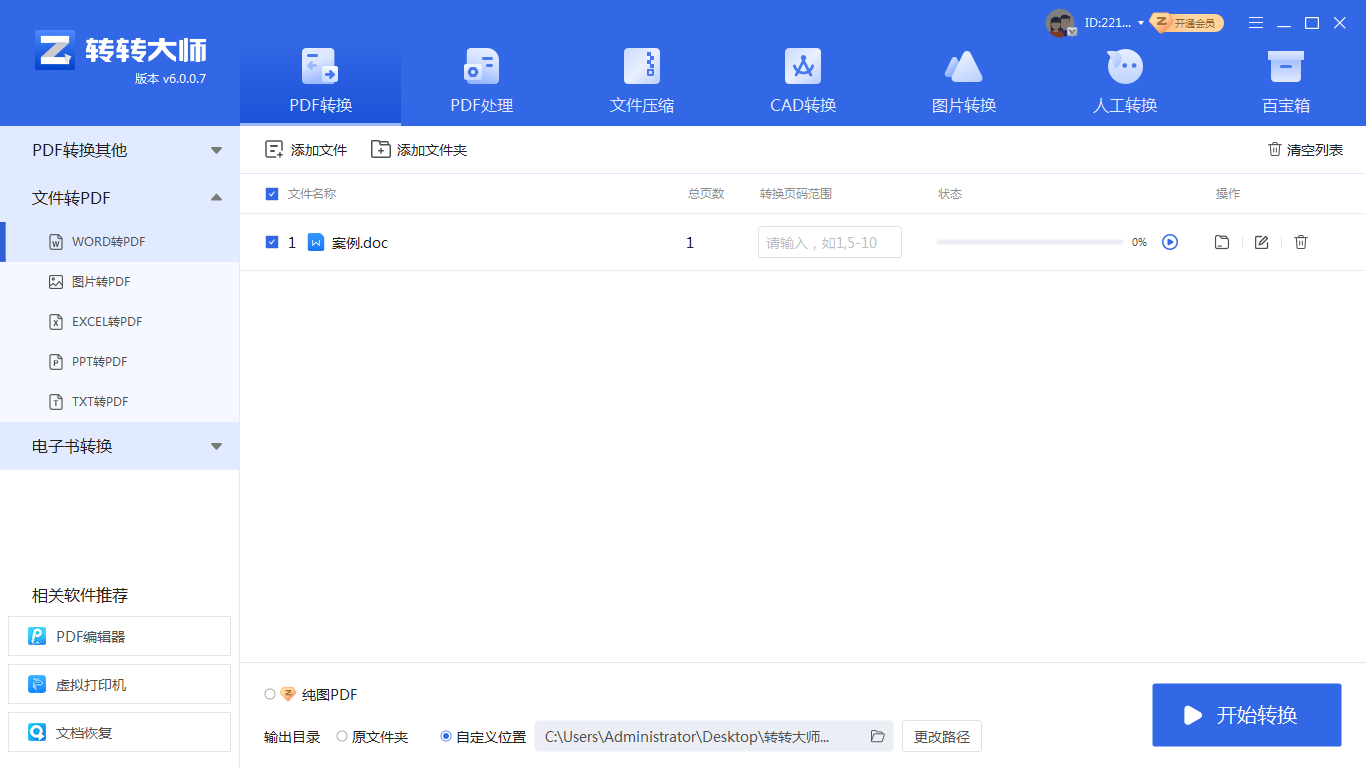
3、文档上传后点击开始转换。

4、稍等片刻处理完毕。
【word文件怎么转换成pdf格式?这3种方法值得你收藏!】相关推荐文章: 返回转转大师首页>>
我们期待您的意见和建议: